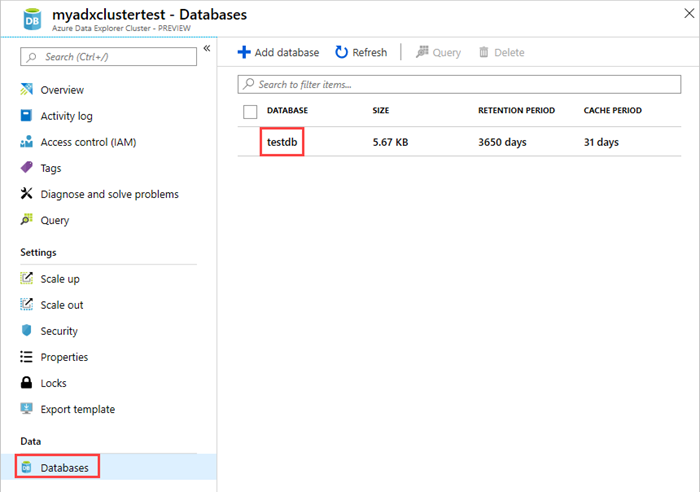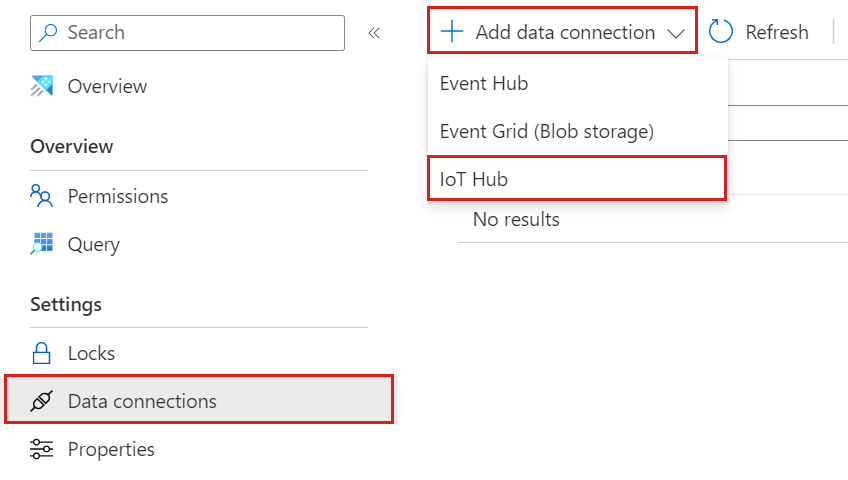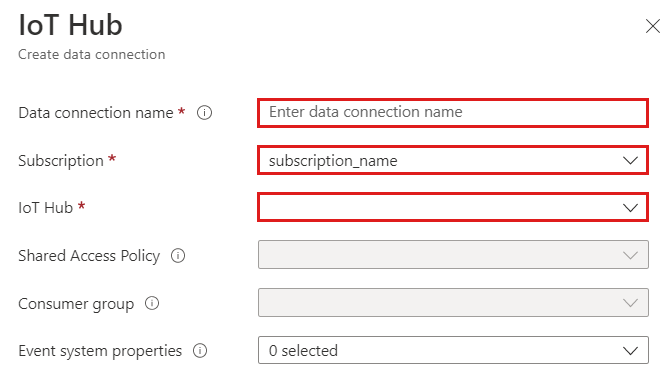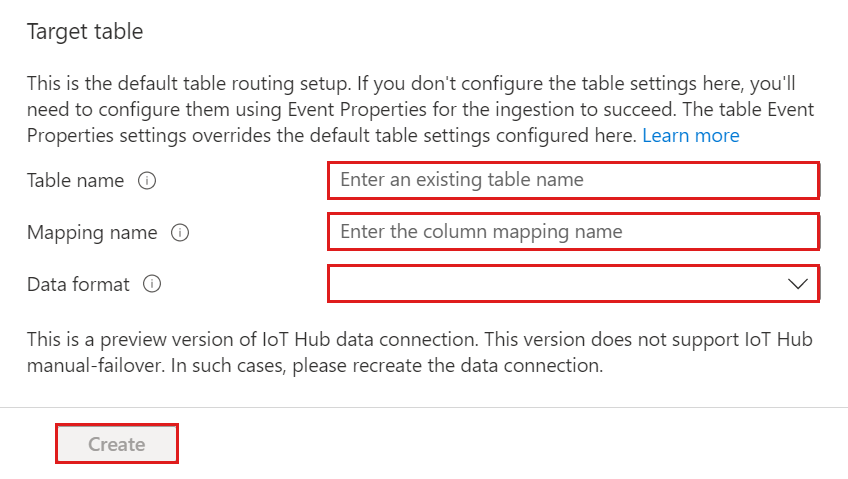以下示例显示用于添加 IoT 中心数据连接的 Azure 资源管理器模板。 可以使用此窗体在 Azure 门户中编辑和部署模板。
{
"$schema": "https://schema.management.azure.com/schemas/2015-01-01/deploymentTemplate.json#",
"contentVersion": "1.0.0.0",
"parameters": {
"IotHubs_iothubdemo_name": {
"type": "string",
"defaultValue": "iothubdemo",
"metadata": {
"description": "Specifies the IoT Hub name."
}
},
"iothubpolices_iothubowner_name": {
"type": "string",
"defaultValue": "iothubowner",
"metadata": {
"description": "Specifies the shared access policy name."
}
},
"consumergroup_default_name": {
"type": "string",
"defaultValue": "$Default",
"metadata": {
"description": "Specifies the consumer group of the IoT Hub."
}
},
"Clusters_kustocluster_name": {
"type": "string",
"defaultValue": "kustocluster",
"metadata": {
"description": "Specifies the name of the cluster"
}
},
"databases_kustodb_name": {
"type": "string",
"defaultValue": "kustodb",
"metadata": {
"description": "Specifies the name of the database"
}
},
"tables_kustotable_name": {
"type": "string",
"defaultValue": "kustotable",
"metadata": {
"description": "Specifies the name of the table"
}
},
"mapping_kustomapping_name": {
"type": "string",
"defaultValue": "kustomapping",
"metadata": {
"description": "Specifies the name of the mapping rule"
}
},
"dataformat_type": {
"type": "string",
"defaultValue": "csv",
"metadata": {
"description": "Specifies the data format"
}
},
"databaseRouting_type": {
"type": "string",
"defaultValue": "Single",
"metadata": {
"description": "The database routing for the connection. If you set the value to **Single**, the data connection will be routed to a single database in the cluster as specified in the *databaseName* setting. If you set the value to **Multi**, you can override the default target database using the *Database* EventData property."
}
},
"dataconnections_kustodc_name": {
"type": "string",
"defaultValue": "kustodc",
"metadata": {
"description": "Name of the data connection to create"
}
},
"subscriptionId": {
"type": "string",
"defaultValue": "[subscription().subscriptionId]",
"metadata": {
"description": "Specifies the subscriptionId of the IoT Hub"
}
},
"resourceGroup": {
"type": "string",
"defaultValue": "[resourceGroup().name]",
"metadata": {
"description": "Specifies the resourceGroup of the IoT Hub"
}
},
"location": {
"type": "string",
"defaultValue": "[resourceGroup().location]",
"metadata": {
"description": "Location for all resources."
}
}
},
"variables": {
},
"resources": [{
"type": "Microsoft.Kusto/Clusters/Databases/DataConnections",
"apiVersion": "2019-09-07",
"name": "[concat(parameters('Clusters_kustocluster_name'), '/', parameters('databases_kustodb_name'), '/', parameters('dataconnections_kustodc_name'))]",
"location": "[parameters('location')]",
"kind": "IotHub",
"properties": {
"iotHubResourceId": "[resourceId(parameters('subscriptionId'), parameters('resourceGroup'), 'Microsoft.Devices/IotHubs', parameters('IotHubs_iothubdemo_name'))]",
"consumerGroup": "[parameters('consumergroup_default_name')]",
"sharedAccessPolicyName": "[parameters('iothubpolices_iothubowner_name')]",
"tableName": "[parameters('tables_kustotable_name')]",
"mappingRuleName": "[parameters('mapping_kustomapping_name')]",
"dataFormat": "[parameters('dataformat_type')]",
"databaseRouting": "[parameters('databaseRouting_type')]"
}
}
]
}